关于【华硕ac86u mesh组网配置教程】,今天小编给您分享一下,如果对您有所帮助别忘了关注本站哦。
- 内容导航:
- 1、华硕ac86u mesh组网配置教程:WiFi 5G全屋覆盖+无缝漫游—AC86U AiMesh组网实战
- 2、华硕ac86u mesh组网配置教程,华硕RT-AC68U刷新固件支持AiMesh组网
1、华硕ac86u mesh组网配置教程:WiFi 5G全屋覆盖+无缝漫游—AC86U AiMesh组网实战
家庭无线覆盖的痛点:
单个路由器无线无法全覆盖,那么再买个路由呗!多个路由器确实信号全覆盖了,但是手机只有2个。路由器1在客厅,路由器2在房间,但经常从厅里回到卧室经常还会连着厅里的wifi,信号很差那种,总需要重连。于是百度各种AP大法,路由器2设置成AP模式,同时把SSID的WIFI名称和密码设成和路由1同,不得不说这种方法比原来强很多,手机能够自己在客厅和房间的路由上自动切换了,不用手动去点了,但是还是有不小的概率出现手机还连接在信号差的那个路由上。为了解决这些痛点不得不考虑新的方案。
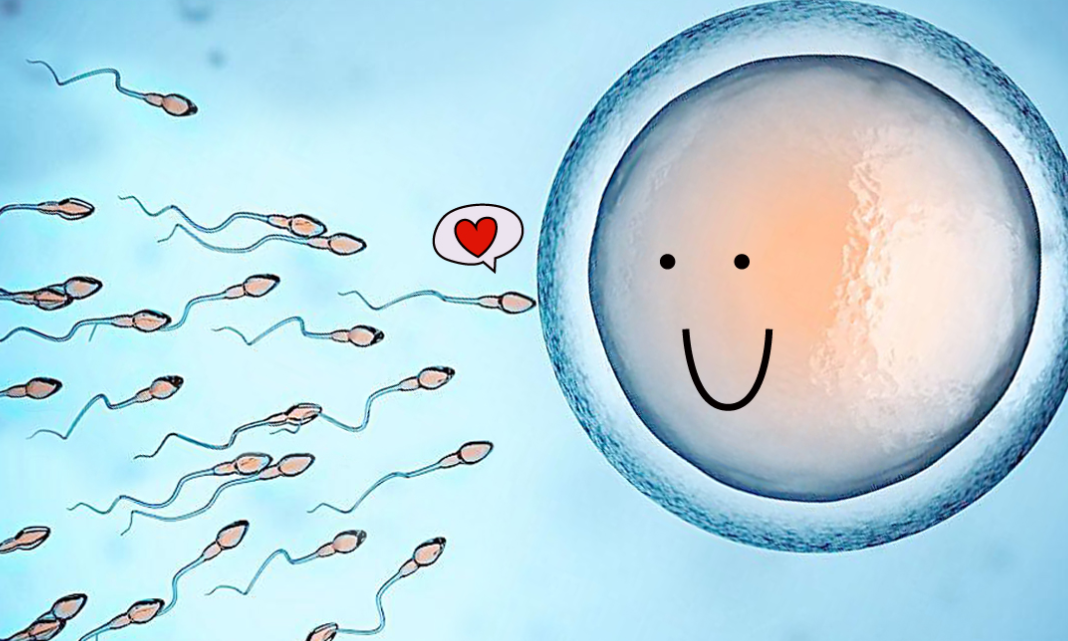
AiMesh方案:
最后选择AiMesh方案,原因有很多。首先实现了无缝漫游,实现了所有的路由器一个SSID,自动切换到信号好的路由器。之前也在百度做了不少功课,说实话现在能解决无缝漫游Mesh方案并不少,500多一对的也不在少数,但是这是以牺牲性能和功能为代价的,说白了就是以牺牲带机量和丰富的功能来实现的,比如说你想带个硬盘当NAS可以洗洗睡了。而带机量大、功能强的动辄小2000了,选择的余地并不大。

那为什么不考虑AC+AP?把面板型的AP不漂亮不舒服吗?上图说明了一切。这也是我选择AiMesh初衷:扩展性强。贵到6000多便宜到400多都可以选择,完全可以根据自己的需求和经济条件选择最适合自己家情况的路由器来组合。最可贵的一点是升级方便,面板型的AP+AC方案一旦升级,整套更换成本太高,而使用AiMesh方案原路由器可以作为副节点,升级主路由就行一点都不浪费,N年前的AC68U都还可以通过升级固件来实现AiMesh。

另外就是功能,可以通过梅林固件解锁所有功能,这个大家都懂的:挂硬盘可以当NAS用,挂打印机实现无线打印,这还不包括带宽合并和KMS等神操作。所以既要实现无线漫游,又想不失去丰富功能,除了AiMesh我别无选择。
考虑到性价比和需求结合了不同的方案:
1. 两台AX56U V2方案:性价比最高,不到900实现了全屋漫游,而且支持目前较新的WIFI6方案,能实现无线千兆。缺点就是只有2X2设计,如果家里没有WIFI6的终端,5G的速度较低,最高仅867Mbps,当然目前很多手机最高也只有2X2设计,应该是适合绝大多数家庭的,但我却有4X4的PCIE AC88,所以这个并不适合我。

2. 两台AX82U方案: 4X4的设计,不但支持WIFI6而且连WIFI5都可以达到4333Mbps,该有的都有了,唯一的遗憾就是价格需要2000。
3. 两台AC86U方案:4X4的设计,5G可以达到2167Mbps配合我的PCIE AC88网卡无线速度不是问题,缺点就是不支持WIFI6,而我家里目前支持WIFI6的终端很少,反而对WIFI6的需求并不是那么迫切。价格对我来说也比较适合,所以最终确定这个方案。之所以不用AX68U是因为3X3支持的终端比较少,双12特价还不如直接AX87U更好。
简单地开箱:

包装上可以看到醒目的2900M双频字样,2.4GHz最高可达 750 Mbps,5GHz最高可达 2167 Mbps配合我的PCE AC88完全可以实现无线千兆速度。
在配件上一应俱全,为了方便新用户的使用,放置了快速设置说明。

在天线的设计上采用了3+1的方案,即3条全向天线加上一条内置天线,使用前需要自己安装天线。
将天线分体式设计的好处就是可以自己更换增益更高的天线。

华硕RT-AC86U正面采用多面体的设计,具有很强的科技感。在指示灯的设计上较为全面,每一个网口都对应一个指示灯可以很方便地发现问题。
背面为一个WAN口4个LAN口其中LAN1可以设置成WAN口实现又拔和多线合并等特殊功能。

侧面设计和WIFI开关和WPS开关。
在USB接口上一个USB3.0接口和一个USB2.0接口,可以挂移动硬盘实现文件共享等服务,也可以刷梅林通过AIAR2实现BT下载等应用。
使用体验:

先对不同连接方式下的无线性能进行测试,使用PCE AC88和RT-AC86U走5G连接。
为了实现家里无线全覆盖,一台路由器放在餐厅。

另外一台放在客厅。
路由器共五个模式,默认的路由模式即单路由使用方式,可以PPPOE拔号让手机走WIFI上网。AP模式适合不同品牌的多个路由,用这个模式把信号覆盖出来,采用有线回程。中继模式通过无线扩展信号采用无线回程,无线桥接只是把两台路由之间用无线通讯,终端用网线和路由连接,无线桥接并不适合家里无线扩展使用。

而AiMesh模式可以有线回程也可以无线回程实现无线漫游,但必须是华硕路由器。为了进一步了解各种模式下的性能区对,于是对可用于家庭无线扩展的AP模式、中继模式、AiMesh模式进行了对比。
首先是不穿墙的情况下,采用有线回程和无线回程两种方式进行测试。

然后在穿墙模式下用无线回程再次进行测试。
测试工具采用专业的lxchariot进行。

在不穿墙的情况下用有线回程,发现走无线回程的中继模式性能最低,差不多锐减一半,而AiMesh和AP模式非常接近默认路由器的性能,而AiMesh模式性能略高于AP模式,可见AiMesh的效率高于AP模式。
再加入AiMesh的无线回程模式,走无线回程后AiMesh的效率锐减,无线的效率比中继模式还底,可见AiMesh走有线回程是佳模式。

穿墙后和中继模式比较,AiMesh格式比中继模式好不少,在实在没有条件的情况下用AiMesh走无线漫游比中继模式要强上不少。不过还是建议家里尽量创造条件走有线回程的AiMesh来实现无线漫游,这个模式最佳。
现在从主卧走到小房间可以看到可以实现自动漫游,解决了之前信号不好的困扰,也解决了用AP模式下信号切换时灵时不灵的问题。而在切换的速度上在100MS以内,基本没有什么明显的感觉。

解决大型活动的无限需求:
之前举行了全区的一次党员活动,需要在保证40个平板无线流畅的情况下进行直播推流。

同时还要保证会场50多万人的手机上网。于是我临时使用了2台RT-AC86U走有线回程的AiMesh,两台路由器一台放置会场前离平板近的位置,并将非编服务器和推流主机用网线接入。另外一台放置在会场中间,这样让2台路由器通过AiMesh自动匹配,多数平板走路由器1,多数手机走路由器2保证活动的正常开展。
从实际效果上来看,活动中即时互动的几个环节都很流畅,像这种选择题等可以很快收会答案并展示结果。

而这时的非编服务器推流也流畅,外网走的是100MBPS的专线,推流到奥威亚专用平台,确保了活动现场的流畅及全区在线观看的流畅。两台RT-AC86U扛起了100多个终端的使用而没有死机,稳定性还是值得肯定的。
小结:一段时间的使用下来,用2台RT-AC86U走有线回程的AiMesh最大的感觉就是稳,解决了全室无线漫游的困扰,同时长期开机不会像几百块的路由那样出现假死的问题。带起上百个终端都扛得住,家里十几个终端上网一点问题也没有。同时可以刷梅林解锁更多的功能,实现软件激活,当NAS用也不是问题。唯一的不足就是不支持WIFI6,虽然我用PCE AC88网卡的无线速度并不比WIFI6低,但是随着目前新笔记本、手机等越来越多的产品支持WIFI6,不支持WIFI6的RT-AC86U多少有些遗憾。

2、华硕ac86u mesh组网配置教程,华硕RT-AC68U刷新固件支持AiMesh组网
春节前堂哥搬新家,和我的新房子同一个小区,就在我家对面的一栋楼,我5楼他8楼。搬新家的第一件事肯定是搞网络啦,电信100M光纤妥妥的。其实现在移动宽带真的不错,便宜量又足,不过电信的可以捆绑固话和手机送话费,对家里有老人的家庭来说有不小的吸引力,现在的老人,除了广场舞,另外一个爱好就是在家里煲电话粥。堂哥家图纸面积211平米,他旧房子以前用的TP-LINK肯定是应付不来的。我家换华硕Lyra天琴座之后还闲置一个RT-AC68U,就拿给他用了,211平米一个无线路由覆盖不了,那就再加一个。他对网络的要求其实比较简单,在家里可以正常上网、网速还OK就好,因为家里人不多,很多台无线终端同时上网的机率比较小,所以对MU-MIMO无要求,不过希望能够在两个路由器之间实现无缝漫游,因为家里老人小孩不懂如何手动切换网络。

而且他还希望能搞个家用NAS,功能要求有几点:可以脱机下载东西、可以家庭局域网内共享、功率低、存储容量可以大一点,对一些重要文件最好可以实现本地和云端的备份。结合他的具体要求,其实非常好办,直接再买一个同型号的华硕RT-AC68U就可以了,利用华硕路由器自带的AiCloud组件 USB外接硬盘来组建家用NAS,加上华硕自己的WebStorage云盘,正好可以搞定堂哥需要的所有功能,总的硬件清单为:两个华硕AC68U路由器、一个NAS硬盘、一个外置硬盘盒。AC68U我当时买的时候记得是1899元,前不久有秒杀才599元,现在京东自营是699用20元抵用券到手679元。别看这机器是老型号,在硬件配置上是不比现在的新机器差多少的,而且现在华硕官方有新版本固件可以用,384版本,刷了之后三年前的AC68U都可以支持AiMesh了,老树发新芽。
我自己一直用华硕的路由器,就是因为华硕的固件给力,而且还有很友好的梅林固件可以用,功能是非常丰富的,这次华硕的确很良心,居然给三年前的路由器搞新固件支持AiMesh。如果主板也这么良心就好了,统一给Z170主板发放官方版本支持8系CPU的BIOS,还有老主板支持声波雷达,我想这些对华硕来说都不是难事,是肯不肯的问题了。

文章目录:
1、NAS方案的对比和选择
2、开箱
3、科普——什么是Mesh网络
4、三年前的AC68U刷新版固件增加支持AiMesh与组网实战
5、AiMesh网络性能对比实测
6、AC68U ORICO NS200C3硬盘柜 HGST 10T NAS硬盘组建家用NAS实战:
①NAS文件上传与共享
②脱机网络下载
③网盘智能同步
7、总结
★NAS方案的对比和选择★
家用NAS的可选择方案非常多,列举一下:
1、直接购买现成的NAS成品或者半成品产品;
2、利用家里的闲置主机安装相应的软件自己组建NAS;
3、智能路由器 USB外接存储组建NAS。
要简单省事的肯定是直接买现成的NAS,例如群晖、威联通、铁威马、西部数据都有很成熟的成品或者半成品方案可以选择,NAS中已经安装了配套的软件,买回家就可以用了,半成品的也只是根据自己需要添加硬盘而已。方案优点是性能较强,省事,缺点是价格较贵,也没什么可折腾性,无法再自己增加什么功能。而最省钱的肯定是利用家里的闲置主机来做NAS,不过前提是有闲置的主机,而且不能是性能太烂的古董机,还有需要具备一定的相关知识,懂得自己安装使用各种NAS软件。这两个方案我自己都用过,感觉都不如智能路由器 USB外接存储来的方便和省电。
(我之前用作NAS的ITX mini PC主机和西数My Could)
所以我帮堂哥确定的是智能路由器 USB外接存储组建NAS的方案。无线路由器已经确定,我闲置的AC68U加上新买的第二个AC68U,用于存储的硬盘是我从某网站试用活动中得到的HGST 10T NAS硬盘,送给堂哥用了。外置硬盘盒的价格几十元可以有,一两千元的也有,从稳定性、散热能力、扩展升级能力、性价比等综合考虑,我还是选择了奥睿科ORICO NS200C3双盘位硬盘柜。因为这个硬盘柜明确标明支持单个容量10T的硬盘(这点很重要,超大容量硬盘就怕兼容性问题),支持双硬盘组阵列,支持USB 3.1的Type-C接口,全铝机身还有全免工具设计。对家庭用户来说,NAS一般都是单个硬盘做存储使用,考虑到日后可能会进行升级,所以我多预留了一个硬盘位,其实没必要购买更多盘位的产品了。
华硕(ASUS)RT-AC68U 1900M AC双频 低辐射 智能无线路由器
ORICO 奥睿科 NS200C3 双盘位Type-C台式机硬盘柜
★开箱★下面来开箱,先来对比一下新旧两个AC68U在包装盒上的不同。除了包装盒侧面的支持系统从Win7、Win8改为Win8、Win10,其他地方都一样。整个包装盒都是在介绍产品的技术特guang点gao。AC-68U虽然上市已经三年,但是很多技术在今天依然并不落伍,支持华硕的AiCloud、AiRadar、AiProtection、游戏加速,尤其是升级384新版固件之后居然还能支持AiMesh,价格也比以前更加实惠,所以这个AC68U卖了三年,销量一直还是杠杠的。
(新旧两个AC68U在包装盒上,除了包装盒侧面的支持系统从Win7、Win8改为Win8、Win10,其他地方都一样)
硬件参数方面,华硕RT-AC68U配备了双核1.4GHz处理器、128MB内存 256MB闪存,支持256-QAM模式,2.4GHz/5GHz双频段设计,采用3天线的3x3 MIMO,在2.4GHz频段下每条天线对应一个最高200Mbps的数据通道,3个天线总共可以提供最高600Mbps的速度;在5GHz频段下则每条天线对应一个最高433Mbps的数据通道,3个天线总共可以提供最高1300Mbps的速率。两个频段合计可提供最高600Mbps(2.4GHz) 1300Mbps(5GHz)=1900Mbps的理论网速,所以标称是AC1900产品。三根外置天线支持AiRadar “智能雷达天线”信号集中增强技术,可以智能调节信号覆盖强度。AC68U机身背面提供一个WAN口 4个千兆LAN口、一个USB 2.0接口 一个USB 3.0接口,正中间是白光LED灯和机身正面下方那一排蓝色指示灯的开关,这个按键可以让AC68U进入完全无灯的状态,避免光污染。机身左侧是WPS按键和WIFI开关按键。这样的配置对目前家用和小型SOHO来说是完全够用的了。质保方面是保修期内提供第一年免费换新(须天线适配器齐全),第二、三年免费保修的服务。我发现现在很多电脑配件都是提供了换新的服务。保修的话时间太久了,一般一来一回一修都需要至少一个月,家庭用户没有备件的等不起啊。所以换新服务是很有必要的。
(机身正面下方的状态指示灯)
(机身背面中间的LED灯和状态指示灯开关)
(机身背面的USB 3.0、USB 2.0、千兆WAN口)
(四个千兆LAN口)
(机身左侧的WPS按键和WIFI开关按键)
再来看看HGST 10T NAS硬盘。这个盘是我参加某论坛试用活动得到的,淘宝上的价格是2300-2400元左右,7200转/分,缓存256MB,采用了HGST的充氦技术。HGST的充氦技术并不在于改变硬盘的机械结构,而是将内部填充的普通空气换成了氦气,氦气的密度只有空气的七分之一,所以减少了气流阻力,碟片及磁头的摩擦力也相应降低,而且减少了碟片之间的距离,因此每个硬盘可以容纳的碟片数量更多,单个硬盘的容量可以做的更大。总而言之,充氦技术的好处就是提高硬盘容量、降低发热量、降低功耗、降低工作噪音。而NAS硬盘对比普通硬盘,主要是提高了产品稳定性、降低工作噪音,更适合7×24的无间断通电运行,兼顾了静音和高性能数据吞吐量。
奥睿科ORICO NS200C3采用双盘位设计,支持双硬盘组阵列,采用支持USB 3.1的Type-C接口,全铝机身,全免工具设计。体积非常小巧,三围只有13.4cm×22.4cm×7.1cm,和现代汉语词典一般大小而已。硬盘仓的前盖采用镜面设计,带有蓝色的LED状态指示灯。前盖采用磁吸固定,完全免工具,内仓门为弹片设计,直接把HGST 10T NAS硬盘插进去就好了,舱门上有防呆图标,按照图标的指示就一定不会把硬盘的方向搞错,插入硬盘并盖上前盖就好了。ORICO NS200C3采用的是Type-C接口,标配两条数据线,一条是Type-C TO Type-C,另外一条是Type-C TO USB 3.0,用户根据自己的需要来选择。
标配两条数据线,一条是Type-C TO Type-C,另外一条是Type-C TO USB 3
(硬盘仓前盖采用镜面设计)
(机身后面是蜂巢散热孔、Type-C接口、电源开关)
(打开前盖是两盘位设计的硬盘仓,仓盖上有防呆图标)
★科普——什么是Mesh网络★
Mesh网络采用的是网状网络结构,不同于传统局域网的星型结构、环型结构、总线结构、分布式结构、树型结构等结构。在传统的无线局域网中,每个客户端均通过一条与AP(Access Point)相连的无线链路来访问网络,形成一个局部的Basic Service Set。用户之间如果要进行相互通信的话,必须首先访问一个固定的接入点(AP)再转接到另外一个用户的网络终端上,这种网络结构被称为单跳网络。而在无线Mesh网络中,任何无线设备节点都可以同时作为AP和路由器,网络中的每个节点都可以发送和接收信号,每个节点都可以与一个或者多个对等节点进行直接通信。因此无线Mesh网络也被称为“多跳(multi-hop)”网络。这是一种与传统无线网络完全不同的新型无线网络技术。网状网络结构结构的最大优势在于,如果最近的AP由于流量过大或者信号不佳而导致网络不通的话,那么网络可以自动重新连接到一个通信流量较小或者信号较好的邻近节点进行传输,再遇到网络塞车的话再依次一个一个这样跳转下去,这样的访问方式就被称为多跳访问。举个最简单的例子,Mesh网络中有三个AC68U,我们给它们以A、B、C作为代号,一个手机原本连接在A上,因为使用者走动,离A的距离越来越远,A的无线信号越来越差,但是距离B越来越近,那么手机就会自动跳转到B上以获得更快的上网速度。因此,Mesh网络具有安装更方便、结构更灵活、网络更稳定的优点。
Mesh网络采用的是网状网络结构,不同于传统局域网的星型结构、环型结构、总线结构、分布式结构、树型结构等结构。在传统的无线局域网中,每个客户端均通过一条与AP(Access Point)相连的无线链路来访问网络,形成一个局部的Basic Service Set。用户之间如果要进行相互通信的话,必须首先访问一个固定的接入点(AP)再转接到另外一个用户的网络终端上,这种网络结构被称为单跳网络。而在无线Mesh网络中,任何无线设备节点都可以同时作为AP和路由器,网络中的每个节点都可以发送和接收信号,每个节点都可以与一个或者多个对等节点进行直接通信。因此无线Mesh网络也被称为“多跳(multi-hop)”网络。这是一种与传统无线网络完全不同的新型无线网络技术。网状网络结构结构的最大优势在于,如果最近的AP由于流量过大或者信号不佳而导致网络不通的话,那么网络可以自动重新连接到一个通信流量较小或者信号较好的邻近节点进行传输,再遇到网络塞车的话再依次一个一个这样跳转下去,这样的访问方式就被称为多跳访问。举个最简单的例子,Mesh网络中有三个AC68U,我们给它们以A、B、C作为代号,一个手机原本连接在A上,因为使用者走动,离A的距离越来越远,A的无线信号越来越差,但是距离B越来越近,那么手机就会自动跳转到B上以获得更快的上网速度。因此,Mesh网络具有安装更方便、结构更灵活、网络更稳定的优点。
★三年前的AC68U刷新版固件增加支持AiMesh与组网实战★
AC68U需要升级到最新384版本的固件才能够支持AiMesh。首先把AC68U的LAN口用网线连接到电脑的网卡接口上,打开浏览器后会自动进入到AC68U的管理登陆界面,初始的管理员账号和密码都是admin。进入“系统管理”——“固件升级”菜单中,选择自动检测更新固件,AC68U就会自动从官网下载最新版的384固件进行更新,更新大概需要3-5分钟,升级过程中不能断电。升级完成后路由器会自动重启。
更新384版本的固件之后,可以看到路由器的“系统管理”——“操作模式”中增加了AiMesh Router mode、AiMesh Router in AP mode和AiMesh node等三个模式,其中AiMesh Router mode、AiMesh Router in AP mode与之前的无线路由和AP模式是一致的,但是在这两个模式下面增加了对AiMesh的支持,而AiMesh node则是新增加的功能,可以把AC68U作为另外一个AC68U(或者其他运行在AiMesh Router mode模式下的华硕路由器)的扩展分身来使用,进而扩大无线网络的信号覆盖范围。
(新增AiMesh node模式)
回到AiMesh网络的设置上来。华硕AiMesh之所以在Mesh前面加了Ai,我个人认为是华硕觉得自己的Mesh网络设置是非常智sha能gua化的。其实智能化和傻瓜化是不矛盾的,路由器越智能化,用户就可以越傻瓜化。在更新384版本固件之后,我个人的建议是把路由器Reset一次,全部恢复到出厂设置。在Reset之后,打开计算机的浏览器,会看到全新的简捷设置界面,类似于之前的华硕Lyra天琴座。从这里进行设置会比原先的操作界面简捷很多,可以进行全新的设置,也可以加载之前保存的配置文件。首先选择AC68U的操作模式,连接光猫的AC68U我们设置为“无线路由器”模式,然后根据光猫的设置来选择静态或者动态IP。最后是无线SSID和密码,我们可以把2.4G和5G频段设置为相同的SSID和密码。这样就完成了第一台AC68U的设置。
(更新384固件之后的简捷设置界面)
(可以进行全新的设置,也可以加载之前保存的配置文件)
(选择华硕无线路由器的操作模式)
(设置SSID和密码,可以把2.4G频段和5G频段统一)
第二台AC68U,也就是作为AiMesh node扩展分身的那台,我们Reset恢复出厂设置之后可以完全不用进行设置,也不用插网线,只需插上电源保持开机状态就好了。然后打开浏览器进入第一台AC68U的操作界面,这里需要进入传统的操作界面,也就是在浏览器地址栏中填入192.168.1.1或者http://router.asus.com/Main_Login.asp。输入管理员账号密码之后就可以进入操作界面了。在“网络地图”中点击AiMesh Node图标。并且在右边出现的搜索AiMesh node的菜单中点击“Search”,系统就会自动搜索到第二台AC68U,并且把第二台AC68U自动设置为AiMesh node加入到家庭无线网络中。
(确认把第二台AC68U设置为AiMesh node模式并加入到无线网络中)
完成设置后可以看到在AiMesh node列表中已经出现了一台AC68U,并且有显示连接在这个分身扩展上的无线设备、连接方式和设备数量。如果需要再增加另外一个AiMesh node的话,就同样把要加入网络的华硕路由器恢复出厂设置后开机,点击Search找到这台路由器然后添加即可,是不是非常的智sha能gua化。
(显示出连接在这个AC68U分身扩展上的无线设备、连接方式和设备数量)
搜索和添加AiMesh node的设置过程也可以用手机来完成。先从手机端下载名为“ASUS Router”的APP软件,连接到第一台AC68U的无线网络中,然后打开APP,点击AiMesh图标,在“搜索”菜单中点击“开始”,同样可以找到第二台AC68U并且把它设置为AiMesh node添加到无线网络中。使用手机APP进行设置的好处是可以实时看到第二台AC68U与第一台AC68U之间的信号如何。信号太弱的话系统会自动提醒你调整两台AC68U之间的距离。
(APP找到了第二台AC68U)
(两台AC68U之间的距离太远,信号弱,系统会提示“Weak”并建议调整两台AC68U之间的距离)
(调整两台AC68U的距离后信号提示为“Great”并确认第二台AC68U加入AiMesh系统)
设置成功之后,两台AC68U已经组成了Mesh网络,我们可以随时在这个网络里添加其他的AiMesh node扩展分身,新增加的节点可以通过网络中的任意节点路由入网。从理论上来讲,这个无线网络是可以无限扩大的。
★AiMesh网络性能对比实测★假如不组建Mesh网络的话,使用第二台AC68U为第一台AC68U做无线桥接,同样可以实现这套211平米房间的信号全覆盖,但是信号经过第二台AC68U桥接之后速度会下降,而且无法实现统一的SSID和无缝漫游。例如第一台AC68U有2.4G和5G两个频段的SSID,使用第二台AC68U进行无线桥接之后,就再增加一个2.4G频段SSID和一个5G频段SSID。用户需要根据信号强弱手动在这四个SSID之间进行切换,比较烦人。组建AiMesh网络之后,就可以把SSID统一为一个,例如我就统一设置为ASUS _AC68U,无线终端可以根据信号的强弱自动实现无缝漫游,无需人为干预。
(手机在第一台AC68U的5G信号范围内,手机自动连接到第一台AC68U的5G频段上)
(当逐渐远离第一台AC68U,走动到第二台AC68U的5G信号范围内时,手机自动连接到第二台AC68U的5G频段上)
(继续走动,第二台AC68U的5G信号变弱时,手机自动切换到第二台AC68U的2.4G频段上)
(在第二台AC68U信号比第一台AC68U信号强的范围内,关闭第二台AC68U,手机会自动切换到第一台AC68U的信号上,第二台AC68U显示为“离线”状态)
在堂哥的这套211平米房子内,光纤入户和弱电箱的位置在客厅电视柜旁边,所以第一台作为主路由器的华硕AC68U就放在这个位置,不增加第二台路由器的话,在卧室B无法上网,卧室C的信号则非常弱,经常断线。经过信号检测,我在卧室D房门后的壁柜上放置了第二台华硕AC68U作为mesh网络的分身扩展。如果不支持AiMesh的话,第二台AC68U只能为第一台AC68U做无线桥接,会增加另外一个2.4G频段SSID和一个5G频段SSID,无法实现无缝漫游,而且无线桥接之后速度会变慢。
从AiMesh与普通无线桥接的测试对比来看,首先最明显的变化是无缝漫游,两台AC68U组Mesh网络之后,统一为一个SSID和密码,无线终端根据信号强弱自动在不同路由器信号和不同频段之间进行切换,用户无需干预,如果不专门去看的话,其实也不知道信号已经切换了。第二个变化就是速度,在组AiMesh网络之后,下载速度几乎是普通无线桥接时的近两倍,网络速度明显加快。
★AC68U ORICO NS200C3硬盘柜 HGST 10T NAS硬盘组建家用NAS实战★
ORICO NS200C3双硬盘位硬盘柜的体积非常小巧,三围只有13.4cm×22.4cm×7.1cm,和现代汉语词典一般大小而已。硬盘仓前盖采用磁吸固定,完全免工具,内仓门为弹片设计,直接把HGST 10T NAS硬盘插进去就好了,舱门上有防呆图标,按照图标的指示就一定不会把硬盘的方向搞错,插入硬盘并盖上前盖就好了。ORICO NS200C3采用的是Type-C接口,标配两条数据线,一条是Type-C TO Type-C,另外一条是Type-C TO USB 3.0。我的做法是先把硬盘连接到电脑上,先分区格式化好并跑几个测试软件拷机稳定之后,再装入硬盘柜并用Type-C TO USB 3.0把硬盘柜连接到AC68U后面的USB 3.0接口上,打开硬盘柜的电源。进入AC68U的设置界面中就可以看到HGST 10T NAS硬盘了。HGST 10T NAS硬盘的实际容量为9313GB,我直接分为一个区。HGST 10T NAS硬盘采用了256MB的缓存,7200转/分,性能在家用机械硬盘中属于顶级水平。实测的持续读取/写入性能都超过了255MB/s,已经超过了很多TLC SSD的实际写入速度。针对单纯用于存储的NAS硬盘来说,重点就是看容量和持续读写的速度,如果是用做电脑系统盘的话,就需要使用随机4K读写都很强悍的SSD。我连续跑测试折腾了两半个小时之后,HGST 10T NAS硬盘的温度才32℃(待机29℃),运行时的噪音也很低,距离硬盘柜30cm的地方,几乎听不到硬盘在运行。
①NAS文件上传与共享
插入硬盘后,进入AC68U的设置菜单后已经可以看到HGST 10T NAS硬盘,在NTFS文件格式下,可以正确识别出所有容量。进入“AiCloud 2.0个人云2.0应用”子菜单,开启“云端硬盘”、“智能访问”这两个选项。随后进入“USB相关应用”菜单,进入“服务器中心-媒体服务器”子菜单,把“启动iTune Server”和“开启UpnP媒体服务器”两项都设置为开启。接着进入“网络共享(Samba)/云端硬盘”子菜单,把“启用网上邻居共享”和“允许访客登入”两项都设置为开启。后面的“以FTP共享硬盘”选项看个人喜好决定是否开启就可以了。最后返回“AiCloud 2.0个人云2.0应用”子菜单,点击上方的router.asus.com链接就可以进入PC端的AiCloud界面,从左边的设备列表中选择HGST 10T NAS硬盘,就可以进行文件下载、上传等操作了,这里还可以支持影音文件的直接在线播放。
(插入硬盘后,进入AC68U的设置菜单后已经可以看到HGST 10T NAS硬盘)
(开启“云端硬盘”、“智能访问”两项)
(开启“启动iTune Server”和“开启UpnP媒体服务器”两项)
(开启“启用网上邻居共享”和“允许访客登入”两项)
(进入PC端的AiCloud界面,从左边设备列表中选择HGST 10T NAS硬盘)
(进入HGST 10T NAS硬盘后可以看到共享的影音文件)
(在PC端可以用迅雷影音或者内置的播放器进行播放,无需下载)
(也可以从PC端直接上传影音文件到HGST 10T NAS硬盘上)
手机和平板访问AiCloud的操作更加简单,先下载华硕路由器ASUS Router的APP,在“相关APP”菜单中选择安装AiCloud。以后要访问AiCloud就直接打开AiCloud APP就可以了,可以直接访问HGST 10T NAS硬盘中的影音文件并直接播放。
经过我的实测,用尽我家里的手机和平板,加上一台PC,共5个无线终端和一台有线终端连接华硕AC68U的AiMesh家庭网络,同时从HGST 10T NAS硬盘上实时播放存储的高清电影,全部流畅播放无卡顿,拉动进度条选时播放就和播放本地高清电影一样无差别,无需缓冲。此时AC68U路由器的CPU占用率波动在9-18%,内存占用在90%以内。
(凑了四台手机和一台平板来同时从HGST 10T NAS硬盘中播放高清视频)
(AC68U的CPU与内存占用率)
②脱机网络下载
NAS的另外一个功能就是可以不依赖PC直接从网络上下载文件。同样是进入“USB相关应用”菜单,点击最下方“Download Master”下面的“Install”进行脱机下载引擎的挂载。华硕AC68U的脱机下载引擎支持BT等各种下载方式,操作过程和普通PC无差别,可以直接把网络上的文件下载到HGST 10T NAS硬盘上并进行实时播放或者分享。
(点击 “Download Master”下的“Install”进行脱机下载引擎的挂载)
(支持BT、HTTP、FTP、ed2K等各种下载方式)
(下载好的文件可以实时播放,也可以分享并下载到终端上)
③网盘智能同步
华硕AC68U的智能同步功能有两个可选,一个是APPLE的Time Machine,具体操作可以百度。我觉得应用更广泛的是另外一个AiCloud 2.0下的智能同步,可以自己设置网盘的账号密码并选择需要同步的文件夹进行数据的智能同步。网盘我用的是华硕自己的Web Storage,免费的云端容量是5GB,家用的话我觉得够了。
首席生活家观点:
一、关于家庭Mesh网络
说实话,我万万想不到华硕居然会为2015年的产品RT-AC68U提供新固件支持AiMesh,也没预料到两台AC68U组AiMesh网络之后速度会比一台AC68U为另一台AC68U做无线桥接时快那么多,实测速度居然快了接近一倍。在狭长型的户型中,使用三台及以上路由器组Mesh网络的优势会更加明显。AC68U虽然是2015年上市的机型,但是刷新384版新固件之后,增加了对AiMesh的支持,而且简化了操作,组建Mesh网络非常方便,如果是完全不懂的用户,只需要先Reset恢复出厂设置,然后使用自动搜索和添加就可以组建Mesh网络了。
二、关于家用NAS硬盘的选择
很多人一提到NAS就会联想到磁盘阵列,似乎搞NAS就必须搞RAID 0/5/0 1。而根据我的经验,其实单个高性能机械硬盘在家用中是完全足够的了。以HGST 10T NAS硬盘为例,同时负载6个终端设备同时实时播放高清视频是完全足够的(因为我没办法找到更多的终端来测试,所以6个终端还不是上限)。受限于目前USB 3.1接口、千兆网卡、无线网卡带宽的限制,单个7200转/分的机械硬盘的速度是够用的,两个组RAID 0的速度已经可以撑破上述带宽,所以再多的硬盘组阵列其实也无实际意义。因此我的建议是单个机械硬盘或者两个组阵列就可以了。
三、关于家用NAS方案的选择
其实目前的智能路由器性能已经相当不错,外接USB存储来做NAS的方案应该是性价比最高的。首先是组建成本低,其次是功耗也更低。专门的NAS设备,在家用中的性能优势并不明显。另外就是挂载的终端越多,对路由器内存的容量要求越高,所以如果是打算使用路由器搞NAS的话,应该选择内存较大的产品。
这就是关于《华硕ac86u mesh组网配置教程,5G全屋覆盖+无缝漫游—AC86U》的所有内容,希望对您能有所帮助!




















































